ВАЖНО! ЕСЛИ ВАМ НУЖНЫ УСЛУГИ ПО ПРОДВИЖЕНИЮ, ТО ПИШИТЕ В ЛИЧКУ НА БИРЖЕ KWORK 👉👉👉 https://kwork.ru/user/nikolay_nikolaevich
Как сделать геолокацию в яндекс картах? Что такое гео и как её легко использовать в приложении от Яндекса? Пошаговая инструкция
Яндекс карты – всероссийский известный бренд и компания, которая была основана ещё аж в прошлом столетии (а именно 23-го сентября 1997-го года). И с каждым годом эта компания растёт и развивается, что в свою очередь, привлекает всё большее количество новых пользователей, рекламодателей и запросов. В соответствии с этими запросами, разработчики Яндекса стараются регулярно создавать что-то новое (какие-либо акции, предложения, мероприятия и т.п.). И одним из таких удачных примеров являются Яндекс карты.
Карты от Яндекса – это то, что используют по всей России и близлежащих странах СНГ. Это очень удобное и быстрое приложение, которое имеет огромное количество различных функций и возможностей, а также настроек под Ваши требования.
ВАЖНО! ЕСЛИ ВАМ НУЖНЫ УСЛУГИ ПО ПРОДВИЖЕНИЮ, ТО ПИШИТЕ В ЛИЧКУ НА БИРЖЕ KWORK 👉👉👉 https://kwork.ru/user/nikolay_nikolaevich
На фоне роста яндекс карт, от новых пользователей часто можно услышать вопрос по типу “Как сделать геолокацию в яндекс картах?”, “Что нужно использовать, чтобы поделиться гео со своим другом?” и тому подобное. Все эти и другие вопросы и побудили сегодня рассмотреть пошаговые действия по активации георасположения пользователя. Самое время стартовать!
- Прежде чем перейти к разбору, Вам необходимо ознакомиться с…
- Что из себя представляет геолокация?
- На что будет основываться разбор
- Подключение геолокации
- Через ПК – версию карт в браузере
- Через мобильную WEB – страницу
- Через мобильные карты
- Активация гео для проложения маршрута
- С использованием страницы для ПК
- Страница в телефоне
- Приложение в телефоне
- Использование геолокации для определения позиции, если карты сбились
- Через Phone – приложение
- Нахождение координат в приложении
- Координаты через ПК – страницу карт
- Через браузерную страницу телефона
- В мобильном приложении
- Калибровка компаса
- Заключение
Прежде чем перейти к разбору, Вам необходимо ознакомиться с…
В первую очередь нужно учесть, что геопозицию сделать не очень сложно и не надо бояться, что Вы забудете что-то или где-то запутаетесь. Может быть, в первый раз действия будут казаться сложными, однако далее уже Вы сможете активировать геолокацию автоматически.
Также нужно упомянуть, что в сегодняшней статье будут рассматриваться следующие версии данного приложения: карты для компьютера, для мобильного устройства и для страницы браузера в телефоне. Это даёт понимание того, что приложение не обязательно скачивать на устройство! Вы можете просмотреть всю необходимую информацию прямо через Ваш компьютер!
Также необходимо учитывать, что некоторые функции могут различаться или их может не быть вовсе.
ВАЖНО! ЕСЛИ ВАМ НУЖНЫ УСЛУГИ ПО ПРОДВИЖЕНИЮ, ТО ПИШИТЕ В ЛИЧКУ НА БИРЖЕ KWORK 👉👉👉 https://kwork.ru/user/nikolay_nikolaevich
Ещё, что важно, Вам не обязательно иметь активное подключение к Интернету или мобильной вариации, поскольку геопозиция определяется автоматически. Но что же такое геолокация?
Что из себя представляет геолокация?
Данную функцию можно описать, как Ваше индивидуальное расположение в пространстве. Геолокация позволяет определить Ваше точное месторасположение и соответствующие координаты. Своего рода, это программа, которая отслеживает Ваше передвижение и передаёт его по спутнику, вышке связи и т.п.
Это очень отличное и необходимое дополнение для карт, поскольку оно помогает Вашим друзьям видеть вас и полезна таксистам, перевозчикам, поскольку они могут видеть Ваше точное расположение и подстроить под это свой маршрут. Теперь же давайте познакомимся с этапами инструкции, которые сегодня будут рассмотрены!
На что будет основываться разбор
1. Активация геолокации. Этот этап самый важный, поскольку только через него можно будет проделывать все последующие действия;
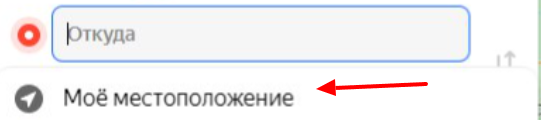
ВАЖНО! ЕСЛИ ВАМ НУЖНЫ УСЛУГИ ПО ПРОДВИЖЕНИЮ, ТО ПИШИТЕ В ЛИЧКУ НА БИРЖЕ KWORK 👉👉👉 https://kwork.ru/user/nikolay_nikolaevich
2. Активация гео для проложения маршрута. Данный этап будет основываться на демонстрации действий, позволяющих проложить маршрут с использованием функции геолокации. Здесь также будет рассмотрена возможность прокладывать маршрут до Вашего георасположения (это может быть полезно в том случае, когда Вы забыли маршрут до дома или работы);
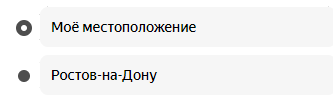
3. Использование геолокации для показа Вашего расположения, если карты сбились. В этом случае будут рассмотрены действия по стабилизации работы приложения. Иногда Яндекс карты могут терять Ваше расположение (например, потому что въехали в место с плохой связью). То есть, этот этап поможет восстановить видимость Вашего передвижения по карте;
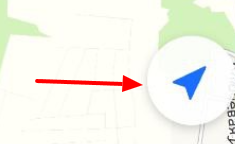
4. Копирование/использование координат. Это также будет полезно в случае, когда Вам необходимо встретиться с друзьями, коллегами, коллегами и т.д. Эта возможность позволит другим людям перейти по координатам и найти Ваше расположение;
![]()
5. Калибровка компаса. Заключительная опция поможет Вам более точно настроить геолокацию, так как иногда Яндекс карты, как было сказано до, могут давать сбои в работе.
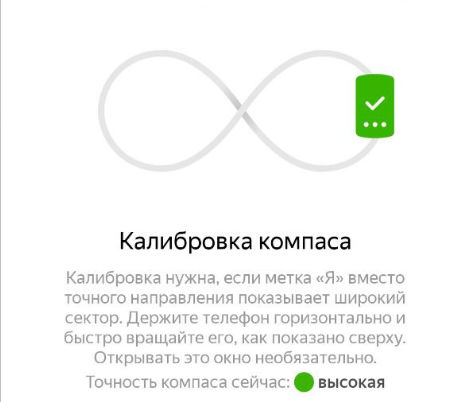
Итак, теперь же пора начинать детальное ознакомление. И начать следует с активации гео!
Подключение геолокации
Через ПК – версию карт в браузере
Для реализации этого действия с использованием компьютерного ПО следует:
1. Открыть официальную программную версию;
2. Кликнуть по верхнему значку изогнутой линии (находится возле надписи “Поиск мест и адресов”);

3. После чего останется нажать по строфе “Откуда” и выбрать “Моё местоположение”. Дожидаетесь окончания загрузки и можете использовать карты в обычном режиме.
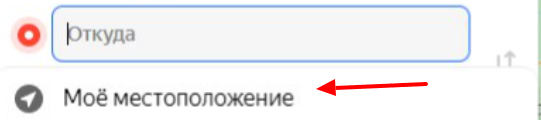
Через мобильную WEB – страницу
1. Открыть в поисковике официальную версию от разработчиков;
2. Предварительно включить функцию определения Вашего местоположения;
3. Из нижних опций нужно выбрать раздел с надписью “Маршруты”;

4. Использовать строку “Откуда” для определения Вашего местоположения;
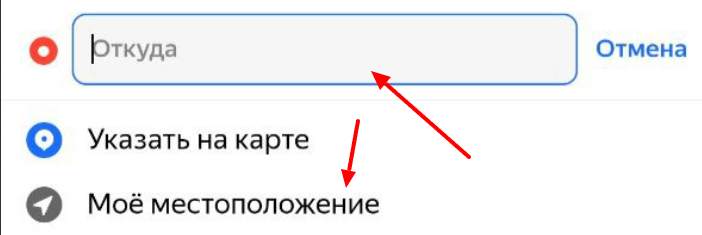
5. Нажать по ней и выбрать соответствующую опцию.
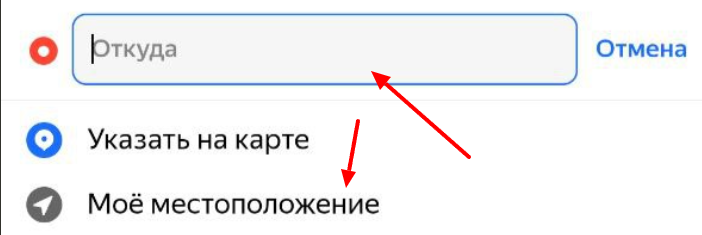
Через мобильные карты
1. Зайти в программу;
2. Нажать по тому же ярлыку, что характерен для ПК – версии (стрелка);
3. Добавить в строку “Откуда” Ваш адрес.
Активация гео для проложения маршрута
С использованием страницы для ПК
1. Зайти по клику стрелки во вкладку проложения маршрута;
2. Нажать по строчке “Откуда”;
3. Выбрать “Моё местоположение”;
4. Добавить необходимый адрес и начать передвижение.
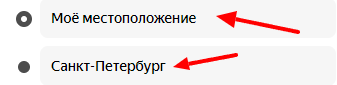
Страница в телефоне
1. Зайти во вкладку с маршрутами;
2. Указать Ваше месторасположение при помощи гео;
ВАЖНО! ЕСЛИ ВАМ НУЖНЫ УСЛУГИ ПО ПРОДВИЖЕНИЮ, ТО ПИШИТЕ В ЛИЧКУ НА БИРЖЕ KWORK 👉👉👉 https://kwork.ru/user/nikolay_nikolaevich
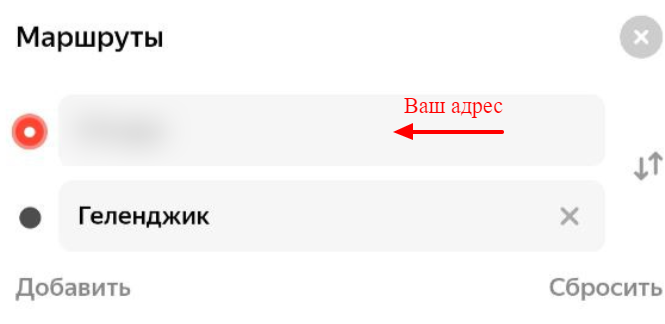
3. Добавить необходимый адрес;

4. Дождаться проложения дороги и начать движение.
Приложение в телефоне
1. Через нажатие по изогнутой стрелке необходимо перейти в маршруты:
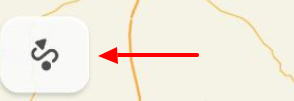
2. В строчке “Откуда” указать Ваше расположение через гео и добавить адрес в строку “Куда”;
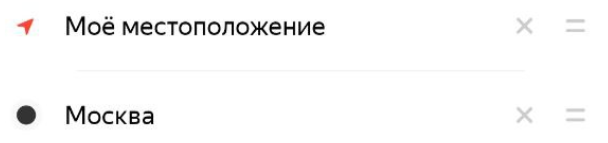
3. Дождаться проложения маршрута и начать передвижение.
Использование геолокации для определения позиции, если карты сбились
В компьютерной вариации такой возможности не существует. Также данная опция отсутствует в браузерной версии для Вашего телефона. Поэтому следующие действия будут актуальны только лишь для мобильного приложения Яндекс карт.
Через Phone – приложение
1. Сперва необходимо будет проложить маршрут (если Вы не знаете, как это сделать, то можете прочитать одну из предыдущих статьей и разборов). То есть необходимо указать Ваше местоположение при помощи геолокации, добавить адрес поездки и начать передвижение;
2. Для того чтобы успешно увидеть свою траекторию передвижения и направления, достаточно будет нажать по иконке галочки в белой круглой обводке (она располагается внизу, под траекторией Вашего движения).
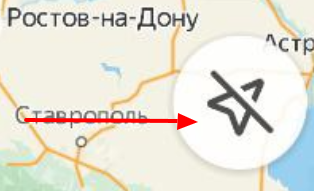
Нахождение координат в приложении
Данную же операцию можно проделать в каждой вариации программы. Так что следующие шаги выполняйте в зависимости от версии.
Координаты через ПК – страницу карт
1. Для начала необходимо проделать последовательность действий по активации геолокации на Вашем устройстве;
2. После чего нажать по появившейся точке правой кнопкой мышки;
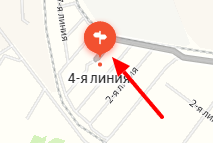
3. Нажать на кнопку “Что здесь?”;
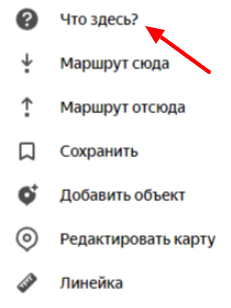
4. В появившейся строке с информацией останется лишь скопировать координаты и отправить их другу.
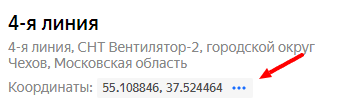
Через браузерную страницу телефона
1. Подключить геораспознавание в самом устройстве;
2. Нажать по значку с галочкой в нижнем углу и дождаться, когда координаты будут прогружены;
3. Нажать по точке и у Вас автоматически появятся координаты, останется лишь скопировать.
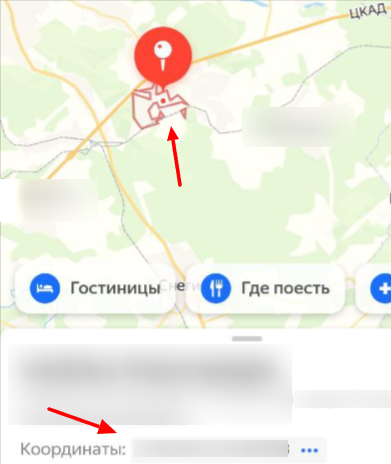
В мобильном приложении
1. Включить гео на телефоне;
2. Нажать по галочке внизу в круглой обводке;
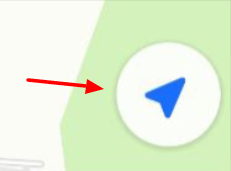
3. Нажать по Вашему красному кружку;

4. В появившемся окошке скопировать цифры и отослать другому человеку.
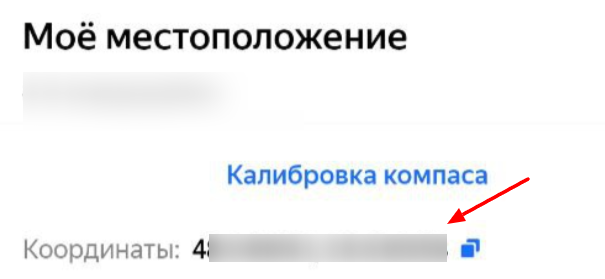
Калибровка компаса
Эта опция больше свойственна для мобильного приложения, так что действия будут отсылаться на неё. Итак:
1. Для начала необходимо включить гео на телефоне;
2. Далее следует нажать по галочке в белом кружке;
3. Следующим этапом необходимо будет нажать по Вашему месторасположению (красный небольшой круг);
4. После чего перейти по надписи “Калибровка компаса”;
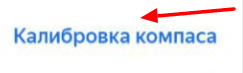
5. Ознакомиться с предупредительным письмом и нажать “Готово”;
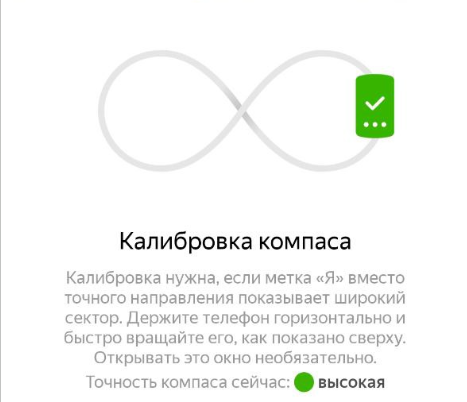
6. Проделать несколько повторений и проверить статус через повторное нажатие по калибровке (должна быть надпись “Высокая”).
Заключение
Всё, что было рассмотрено, указывает на обширные возможности для использования геолокации в приложении от Яндекса.
Практикуйтесь вместе с нами!
и/или пишите вопросы ⬇️⬇️⬇️
ВАЖНО! ЕСЛИ ВАМ НУЖНЫ УСЛУГИ ПО ПРОДВИЖЕНИЮ, ТО ПИШИТЕ В ЛИЧКУ НА БИРЖЕ KWORK 👉👉👉 https://kwork.ru/user/nikolay_nikolaevich